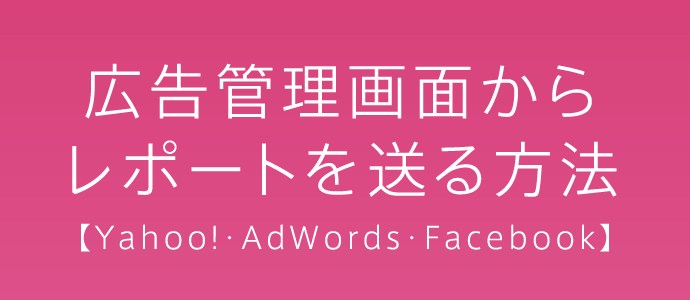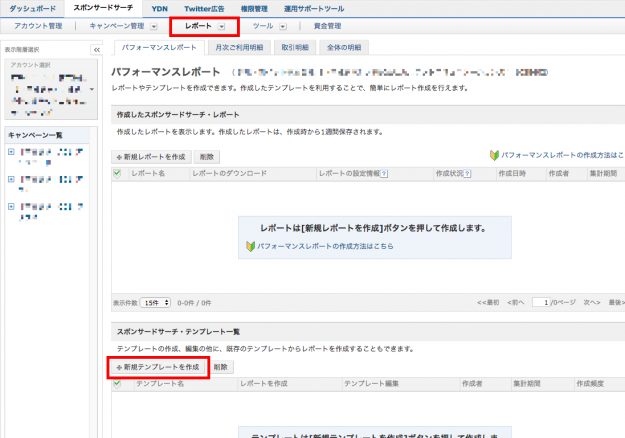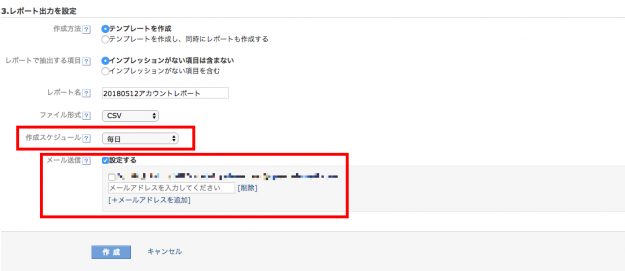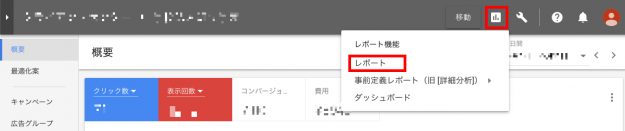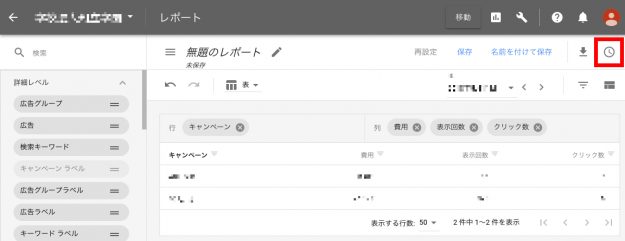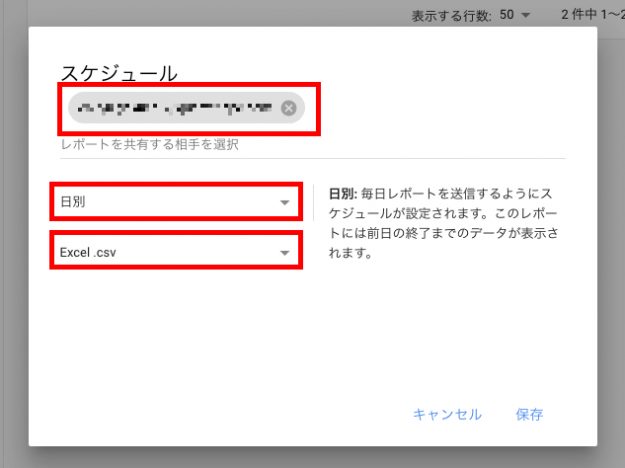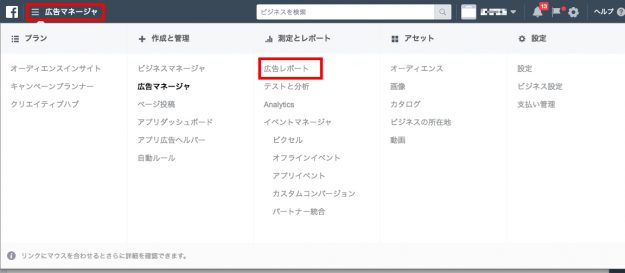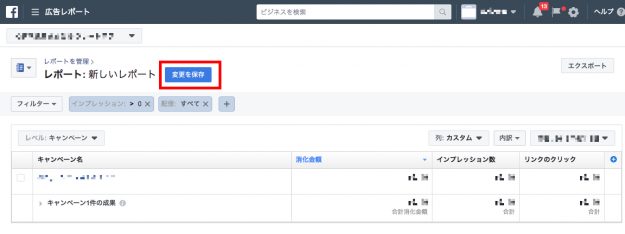お客様から日々の数値進捗を教えて欲しいと言われたことはありませんか?
自分で管理画面の数値をまとめて報告するのも良いですし、管理画面に理解があるお客様であれば閲覧権限を発行して確認してもらう方法もあります。
もちろん、弊社Lisketの顧客用ダッシュボードも必要最低限の広告配信状況を見やすくシンプルに画面に表示し、広告主や上司に向けて公開することが出来ます。
が、今回は広告管理画面からレポートを送る方法をご紹介します。
レポート設定の前に
Yahoo!プロモーション広告では管理画面内に誘導するため『参照権限』以上、
Google AdWords・Facebook広告ではアクセス権のあるユーザーのメールアドレス以外は送信先に指定できないため、それぞれ『メール専用』・『広告アカウントのアナリスト』以上の権限付与が必要となります。
Yahoo!プロモーション広告のレポート設定
管理画面の「レポート」タブから「新規テンプレートを作成」をクリック。
レポートの各項目・期間を設定し、「作成スケジュール」を任意の頻度に設定。
「メール送信」にチェックを入れ、送信先メールアドレスを記述し「作成」をクリックすれば作業完了です。
Google AdWordsのレポート設定
上部の「四角ボタン」から「レポート」をクリック。
レポート作成画面で各項目・期間を設定し、右上の「時計ボタン」をクリック。
「スケジュール」下に送信先メールアドレスを設定し、「頻度」と「レポート形式」を設定し保存すれば作業完了です。
※レポート形式は「.csv」だと文字化けが発生するので「Excel .csv」がオススメです。
Facebook広告のレポート設定
左上の「≡ 広告マネージャ」から「広告レポート」をクリック。
レポート作成画面で各項目・期間を設定し、「変更を保存」をクリック。
任意のレポートの名前を設定し、「配信」を任意の頻度に設定。
「購読者」を送信先となるユーザーを設定し保存すれば作業完了です。
※Google AdWords同様に「.csv」だと文字化けが発生するので「.xls」がオススメです。右上の「エクスポート」から一度エクスポートすると形式設定が保存される謎仕様です。。。
まとめ
いかがでしたでしょうか?
どんなに簡単な作業でも毎日となると大変になってしまうので、自動化できる箇所はどんどん自動化していきたいですね。
お客様に対しては、各媒体で作成したレポートのファイルを送付してから提案すると安心して頂けるかと思います。